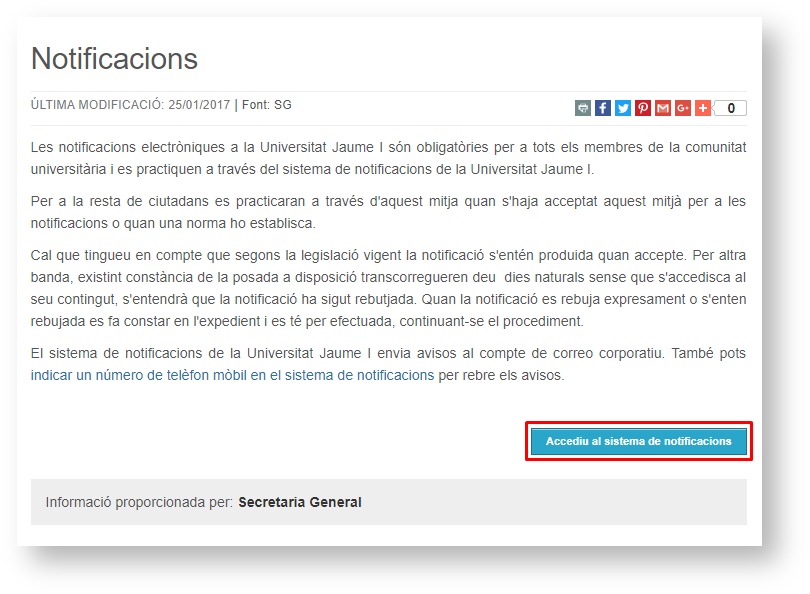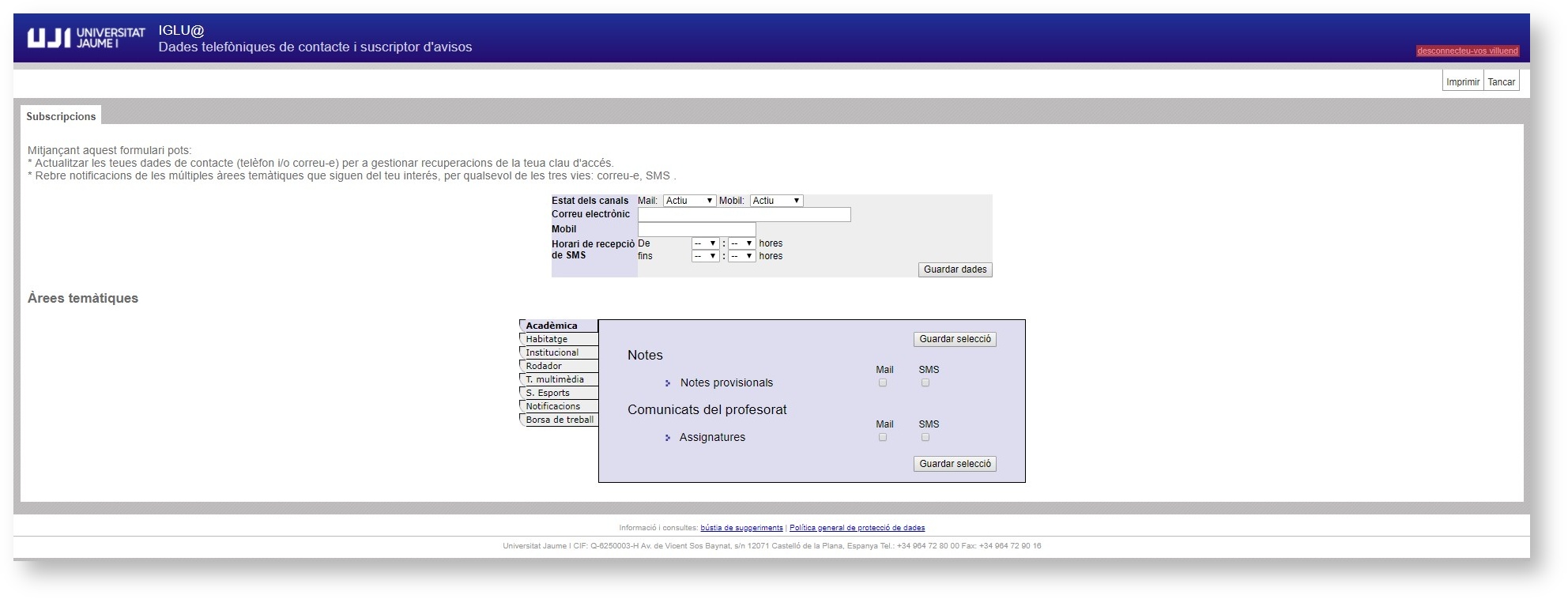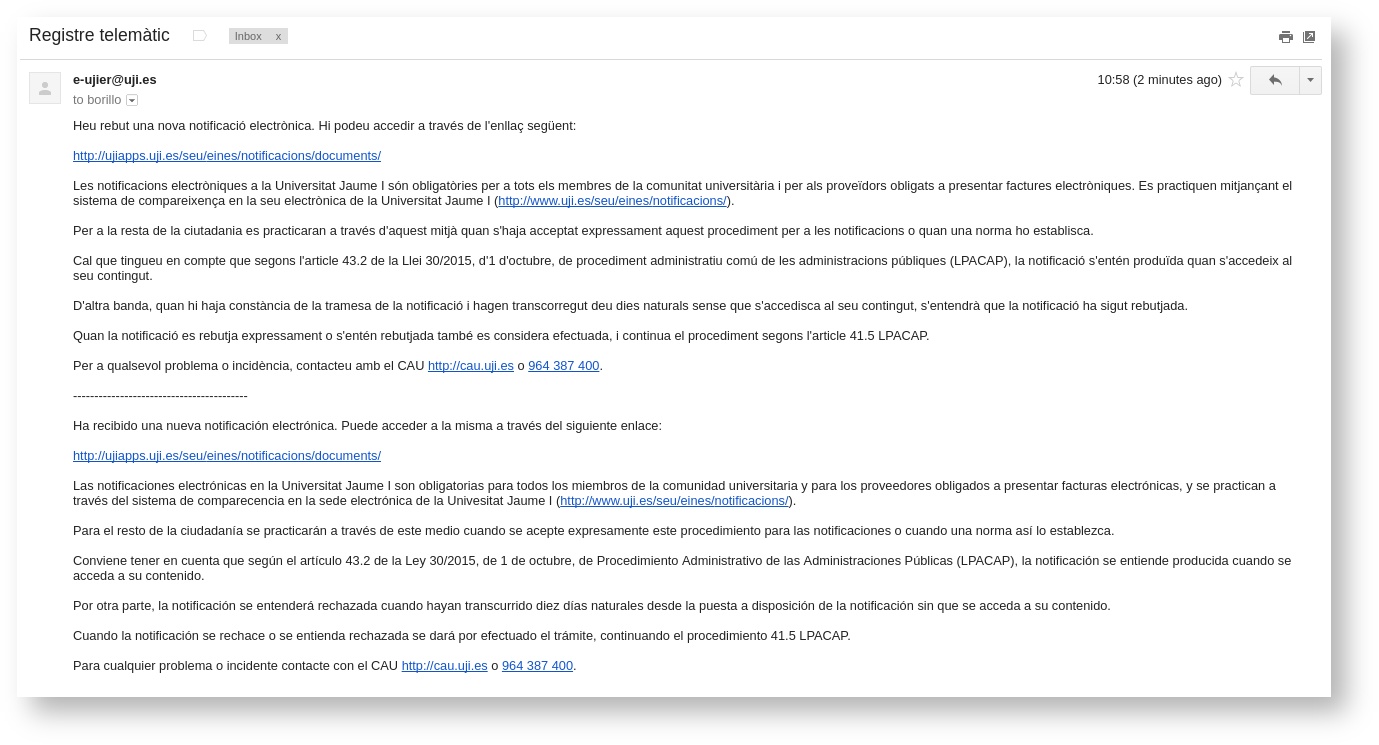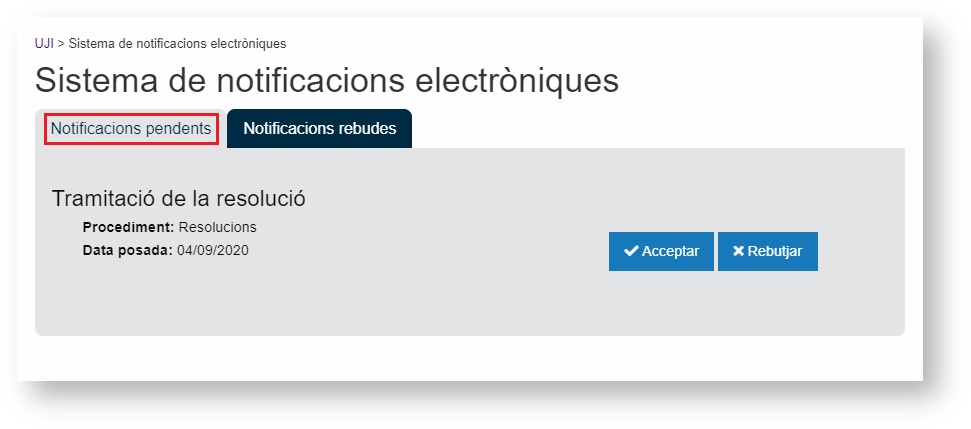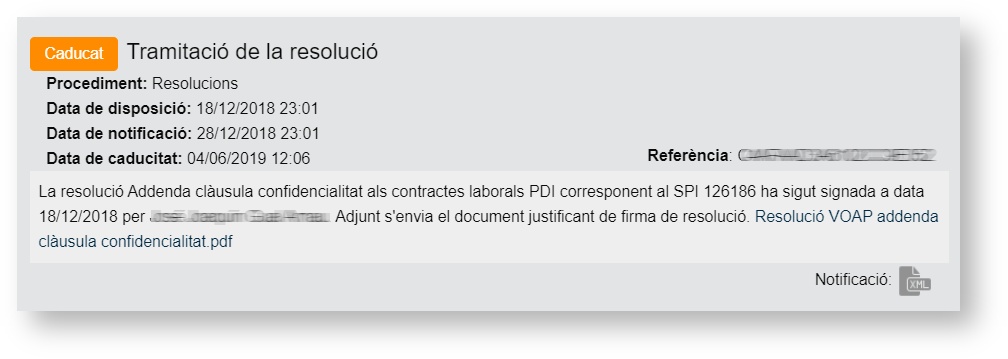...
...
...
...
...
...
...
...
...
...
...
...
...
...
| Table of Contents |
|---|
Què és Notificacions?
És una eina informàtica que té com a objectiu ser el sistema de notificacions electròniques oficials de l'UJI. D'aquesta manera, a tots els membres de la comunitat universitària se'ls comunique a través d'aquest mitjà qualsevol informació o qüestió referent a un tràmit o procediment administratiu en què estiguen implicats o interessats. Les notificacions electròniques són obligatòries per a tots els membres de la comunitat universitària i els proveïdors que han de presentar factures electròniques. Per a la resta de la ciutadania, amb alguna vinculació amb l'UJI, s'utilitza aquest mitjà sempre que hagen acceptat expressament aquest procediment per a les notificacions o quan una norma ho establisca.
...
A l'aplicació podeu accedir a través del següent enllaç http://www.uji.es/seu/eines/notificacions
També ho podeu fer a partir de la pàgina d'inici de l'UJI www.uji.es des de la Seu Electrònica.
Qui pot utilitzar Notificacions?
...
Quan accediu a l'aplicació, la primera pantalla que apareix és com la següent:
...
Com podeu observar en la imatge superior, la pàgina d'inici mostra el botó Accediu al sistema de notificacions perquè aneu directament a la pantalla on podreu consultar les notificacions que teniu pendents i les que heu rebut al llarg del temps. Per a més informació vegeu els següents punts del manual Com es consulten les notificacions pendents?iCom es consulten les notificacions rebudes?
Cal destacar que, des d'ací, també podeu configurar les vostres dades per rebre avisos. Per defecte, el sistema els envia al correu electrònic corporatiu de l'usuari però podeu indicar una altra adreça o afegir un número de telèfon mòbil per rebre també missatges SMS. Ho podeu fer accedint a l'enllaç directe que trobareu a la pàgina d'inici i que mostrarà una nova finestra com la de la imatge.
...
| Anchor | ||||
|---|---|---|---|---|
|
Quan l'UJI us transmeta una notificació electrònica, primer, rebreu un avís a la vostra adreça de correu electrònic. Com l'exemple de sota, és un correu que us informa que teniu una notificació pendent amb un enllaç directe a l'aplicació de Notificacions perquè hi pugueu accedir. L'avís no us comunica el motiu de la comunicació, només us adverteix. Convé subratllar que per poder consultar el contingut de la notificació l'heu d'acceptar.
...
Un cop rebeu aquest correu, dins de l'aplicació, s'obri la pestanya de Notificacions pendents, on l'heu d'acceptar o rebutjar. Com Com podeu veure en la imatge de sota, veureu el tipus de Procediment al qual fa referència la notificació, el Document i la Data de posada a disposició, és a dir, el dia d'enviament de l'avís. I es mostren els botons per Acceptar o Rebutjar la notificació.
És important que tingueu en compte que, segons la legislació vigent, la notificació només s'entén per produïda quan l'usuari accepta i accedeix al contingut de la notificació. També podeu rebutjar-la. I si passats 10 dies naturals, no l'accepteu ni la rebutgeu quedarà caducada administrativament i no hi podreu accedir. Si ha estat rebutjada o caducada es deixarà constància en l'expedient, el procediment administratiu continuarà i es donarà per notificada.
...
Tant si accepteu com si rebutgeu la notificació, automàticament, s'obrirà la pestanya Notificacions rebudes. La diferència és que si li doneu el vostre vistiplau podreu accedir al seu contingut i, en canvi, si la denegueu no. Per a més informació vegeu el següent punt del manual Com es consulten les notificacions rebudes?
| Anchor | ||||
|---|---|---|---|---|
|
Com s'ha esmentat, quan feu clic en el botó Accediu al sistema de notificacions en la pàgina d'inici veureu dues pestanyes: Notificacions pendents i Notificacions rebudes. Per consultar totes les que us hagen notificat, tant les acceptades, les rebutjades com les caducades, heu d'anar a la de Notificacions rebudes. Podeu mostrar tot el llistat fent clic directament en el botó Filtrar o fer una cerca més precisa per:
Procediment: trieu el tipus de tràmit al qual fa referència la notificació. Només es despleguen aquells en què tingueu notificacions relacionades. Poden ser, per exemple, certificats oficials reconeguts, comunicacions de personal, de registre telemàtic o resolucions.
Franja de dates: en aquest cas, cal que indiqueu el dia d'inici en De la data i l'últim dia en el camp Fins a la data.
...
Recordeu que per poder accedir al contingut d'una notificació cal que l'hàgeu acceptat prèviament. Per a més informació vegeu Com es consulten les notificacions pendents?Aleshores la notificació apareix indicada amb una etiqueta verda com a Acceptat i es mostren les següents dades:
Procediment: tipus de tràmit al qual fa referència la notificació.
Data de disposició: dia i hora d'enviament de l'avís.
Data de notificació: dia i hora en què consta com a notificada, és a dir, el moment en què la vau acceptar.
Data d'acceptació: dia i hora d'acceptació de la notificació i, per tant, d'accés al seu contingut.
Referència: codi segur de verificació (CSV) que permet comprovar l'autenticitat i validesa d'un document electrònic. Podeu utilitzar el Validador de documents per a certificar-ho. Per a més informació consulteu el manual de funcionament del Validador de documents.
Detall de la notificació en un requadre es mostra el contingut de la notificació amb enllaços a d'altres documents o informació addicional. Recordeu que només es visualitza quan hàgeu acceptat la notificació.
Notificació: podeu consultar el document criptogràfic amb les dades de la notificació.
Acceptació: podeu accedir al document criptogràfic amb les dades de l'acceptació.
...
Si, en canvi, es tracta d'una notificació que hàgeu rebutjat, apareixerà una etiqueta de color taronja, com podeu observar en la imatge de sota. En aquest cas, no podreu consultar el contingut de la notificació, però també es mostraran les següents dades:
Procediment
Data de disposició
Data de notificació: en aquest cas, dia i hora en què consta com a notificada, és a dir, quan la vau rebutjar.
Data de rebuig: dia i hora de rebuig de la notificació.
Referència
Rebuig: podeu accedir al document criptogràfic amb les dades del rebuig.
Notificació: també podeu consultar el document criptogràfic amb les dades de la notificació.
...
I, si passats 10 dies naturals, no accepteu ni rebutgeu la notificació, l'aplicació la dona com a caducada administrativament i, no podeu accedir al seu contingut. Com podeu veure en l'exemple de sota, s'indica amb una etiqueta de color groc.
...
Resolució de dubtes
Per qualsevol dubte o consulta relativa al funcionament o desenvolupament de l'aplicació, heu de contactar amb Secretaria General.
Resolució de problemes
Davant qualsevol problema en el funcionament de l'aplicació, us podeu posar en contacte amb el Centre d'Atenció a Usuaris (CAU) del Servei d'Informàtica de la Universitat Jaume I de Castelló. Podeu telefonar al CAU al (964 38) 7400 dins de l'horari d'atenció telefònica (de dilluns a dijous de 08.30 a 19.00h i els divendres de 09.30 a 17.00h), enviar les vostres consultes a l'adreça electrònica cau@uji.es o crear una incidència a través de l'aplicació CAU. Serà atesa tan ràpidament com siga possible i amb el millor servei disponible.
Glossari
Acceptada. Estat d'una notificació quan la persona interessada l'ha acceptat i pot accedir al seu contingut.
Avís. Correu electrònic que informa una persona que té pendent una notificació electrònica formal. Per accedir al contingut de la notificació cal que l'usuari l'accepte.
Caducada. Estat d'una notificació quan, passats 10 dies naturals, la persona interessada ni l'ha acceptada ni l'ha rebutjada. Queda constància en l'expedient, el procediment administratiu continua i als efectes es dona per notificada.
Codi segur de verificació (CSV). També conegut com a referència, és un codi format per una combinació de lletres i xifres que identifica de manera unívoca un document electrònic de l'UJI i que, permet comprovar i demostrar l'autenticitat i la integritat de les còpies impreses del document electrònic.
Document electrònic. Document emès per l'UJI per mitjans electrònics que incorpora una signatura digital, el segell de temps i un codi segur de verificació o referència.
Notificació. Document electrònic mitjançant el qual es comunica, normalment d'una manera autèntica, a una persona determinada una resolució o un acte administratiu de l'UJI.
Rebutjada. Estat d'una notificació quan la persona interessada l'ha rebutjada. Es deixa constància en l'expedient, procediment administratiu continua i als efectes es dona per notificada.
Signatura digital. Conjunt de dades electròniques situades generalment al final d'un document electrònic amb informació xifrada que permet identificar l'autor/a de la signatura, assegurar la integritat del document signat i evitar-ne la falsificació. Podeu obtenir més informació sobre el Reglament d'administració electrònica de la Universitat Jaume I i la Política de signatura electrònica en http://www.uji.es/seu/mesinfo.
Timestamp (segell de temps o referència temporal). És un segell electrònic, que fa de garantia legal, i que comprova i certifica l'hora i data en què s'ha signat digitalment un document.
A més de conèixer el significat d'aquests conceptes també us pot ajudar el Glossari de termes clau.